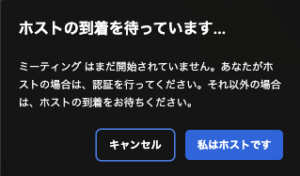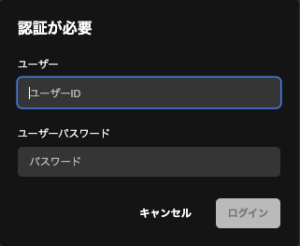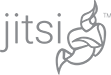Jitsiのカスタマイズその1ホスト認証
Jitsiを利用するなかで、カスタマイズができます。
ここでは、カスタマイズについて記載します。
ホスト認証をしましょう
Jitsiは誰でも会議室を作ることができます。
まぁ、気軽に使えるから便利といえば便利ですが、だれもかれもとなると。。。
ってことで、ホストとなる人の認証処理を行います。
そのうちLDAPもやってみたい。。
認証を有効にする
/etc/prosody/conf.avail/bbb.kumapress.com.cfg.lua
VirtualHost “bbb.kumapress.com”
— authentication = “anonymous”
authentication = “internal_plain”
追加する
VirtualHost “guest.bbb.kumapress.com”
authentication = “anonymous”
c2s_require_encryption = false
これguest.bbb.kumapress.comはJitsiの内部であり、DNSレコードを作成したり、
SSL / TLS証明書を生成したり、Webサーバーを構成したりする必要はありません
(また、そうすべきではありません)。
JitsiMeetの構成
config.jsで、anonymousdomainオプションを設定する必要があります。
/etc/jitsi/meet/bbb.kumapress.com-config.js
追加する
var config = {
hosts: {
domain: ‘bbb.kumapress.com’,
anonymousdomain: ‘guest.bbb.kumapress.com’,
}
}
jicofo構成
Jicofoを実行するときは、追加の構成プロパティでメインドメインを指定します。Jicofoは認証されたドメインからの会議割り当て要求のみを受け入れます。
※なければ新規に作成します。
/etc/jitsi/jicofo/sip-communicator.properties
追加する
org.jitsi.jicofo.auth.URL=XMPP:bbb.kumapress.com
Jitsi Meet関連を再起動する。
$ sudo systemctl restart jicofo
$ sudo systemctl restart jitsi-videobridge2
$ sudo systemctl restart prosody
$ sudo systemctl restart nginx
→これだけでは認証が動作しなかった。
サーバー自体を再起動したら動作した。
videobridge2を後にしたのが問題?順番があるのか??
Prosodyでユーザーを作成する(内部認証)
sudo prosodyctl register <username> bbb.kumapress.com <password>
sudo prosodyctl register adminsan bbb.kumapress.com passwd